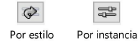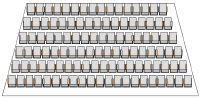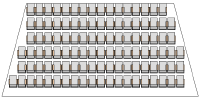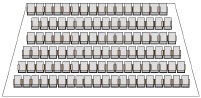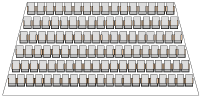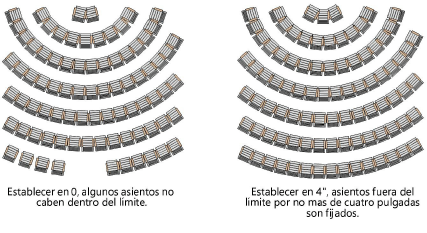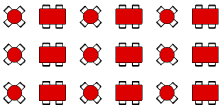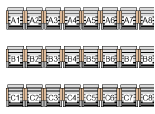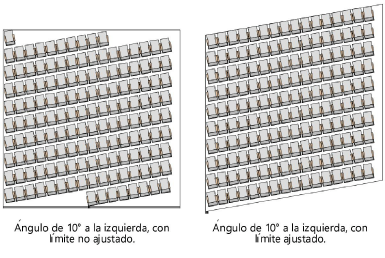Creación de secciones de asientos
Creación de secciones de asientos
|
Herramienta |
Espacio de trabajo: conjunto de herramientas |
|
Sección de asientos
|
Architect: Muebles/Accesorios Spotlight: Diseño de eventos |
Use la herramienta Sección de asientos para diseñar secciones de asientos en varias configuraciones. Recursos tales como contrahuellas y planos de numeración de valor personalizado pueden ser creados, asientos individuales pueden ser editados según sea necesario para crear la disposición necesaria exacta, y los datos luego pueden ser exportados a informes editables incluidos con Vectorworks. Use la herramienta Pasillo para insertar pasillos que interactúen con la sección de asientos. Siga las instrucciones pertinentes en el tema Cómo agregar pasillos a secciones de asientos; necesitará Spotlight. Capacidades de edición rápida le permiten cambiar elementos específicos del plan sin usar los recursos del procesador para redibujar la sección de asientos completa.
Puede usar un estilo de sección de asientos en el contenido Vectorworks o bien crear un estilo de sección de asientos personalizado para generar rápidamente múltiples secciones de asientos con la misma configuración. Para ello, consulte el tema Concepto: estilos de objeto de complemento.
Para dibujar un objeto de sección de asientos, use la herramienta correspondiente o trace una polilínea. Escoja después el comando Create Objects from Shapes (siga las instrucciones pertinentes en el tema Diseño de objetos a partir de formas). Si usa este comando, aparece una línea focal predeterminada, que puede desplazar manualmente al lugar deseado.
Use la herramienta Etiqueta de datos tras crear una sección de asientos para agregar un rótulo. Siga las instrucciones en el tema Uso de etiquetas de datos.
La herramienta Sección de asientos ofrece los siguientes modos:
![]()
|
Modo |
Descripción |
|
Crear a partir de forma
|
Úselo para convertir una polilínea, polígono, rectángulo, círculo o arco en una sección de asientos. Se aplican a la sección de asientos los atributos de la forma original. |
|
Óvalo
|
Crea una sección de asientos redonda. |
|
Rectángulo
|
Crea una sección de asientos rectangular. |
|
Polilínea
|
Dibuja una sección de asientos usando las opciones de creación de polilínea seleccionadas. |
|
Opciones para crear polilíneas |
El parámetro selecciona el método para dibujar la polilínea sobre la cual se basa el objeto. Siga las instrucciones pertinentes en el tema Trazado de polilíneas. |
|
Estilo |
Abre el Selector de recursos para seleccionar un recurso para la colocación; haga doble clic en un recurso para activarlo. |
|
Preferencias
|
El modo configura los parámetros predeterminados que se emplean en cada sección de asientos nueva. |
Pasos para crear una sección de asientos:
Pulse la herramienta y el modo deseado.
Lleve a cabo una de las siguientes operaciones:
Pulse Estilo en la barra de herramienta para escoger uno de los recursos en el Selector de recursos.
Pulse Preferencias para abrir el cuadro de diálogo Preferencias de sección de asientos, donde puede especificar los parámetros predeterminados de la herramienta según lo descrito en el tema Configuración de sección de asientos.
Puede editar luego los parámetros en la paleta Información del objeto, según lo descrito en el tema Editing seating sections. También puede hacerlo en el cuadro de diálogo Configuración de sección de asientos.
Lleve a cabo una de las siguientes operaciones:
Si usa el modo Crear a partir de forma, mueva el ratón sobre una forma previamente dibujada hasta que quede resaltada. Púlsela para seleccionarla.
Si usa los modos Rectángulo, Óvalo o Polilínea , pulse el cursor para trazar la forma delimitadora de la sección de asientos.
El cursor cambia para indicar la colocación de una línea focal, y líneas de diseño proporcionan una vista previa del ángulo de asientos para la línea focal.
Haga clic dos veces para colocar la línea focal de la sección de asientos. El primer clic controla el ángulo de asientos rectos o el radio de asientos curvos. El segundo clic controla el punto focal de los asientos. Si escoge Mostrar línea focal en la paleta Información del objeto, una flecha indica el punto focal de la línea.
Si definió según el estilo el ángulo de la configuración de asientos, el valor indicado determina el ángulo de la configuración de asientos y una línea focal queda autotrazada en el medio de la sección de asientos. Para cambiar el ángulo de la configuración de asientos, edite la configuración de estilo en el panel Ángulo del cuadro de diálogo Configuración de sección de asientos. Consulte el tema afín, Configuración de sección de asientos: panel Ángulo.
Tiene la opción de crear un recurso de estilo a partir de un objeto sin estilo. Siga las instrucciones pertinentes en el tema Estilos personalizados de objeto de complemento sin opciones de catálogo.
Para asociar la sección de asientos con un objeto de pasillo (necesitará Spotlight), ponga aquella y el pasillo en la misma capa o en el mismo grupo. Siga las instrucciones pertinentes en el tema Cómo agregar pasillos a secciones de asientos. Esta asociación significa que si uno de los objetos cambia de tamaño o de forma, o es movido, los otros objetos se actualizan automáticamente. La asociación entre objetos solo dura mientras que la sección de asientos y el pasillo se superponen físicamente.
Configuración de sección de asientos
La configuración se agrupa en varios paneles de parámetros relacionados que se enumeran a la izquierda del cuadro de diálogo. Estos parámetros varían dependiendo de si un tipo de asiento curvo o de normas es seleccionado. Seleccione cada panel y especifique los parámetros.
Cada panel del cuadro de diálogo Configuración de sección de asientos presenta una vista previa de la sección de asientos con la configuración actual; la vista previa se actualiza de manera dinámica cuando la configuración es editada. Si selecciona varias secciones de asientos, se previsualiza la primera sección en el orden de apilamiento.
Puede crear objetos de complemento, como la sección de asientos, con una combinación de parámetros regidos por el estilo o por la instancia. Luego tiene la opción de guardarlos como estilo de objeto de complemento. Los parámetros de estilo tienen un valor fijo definido por el estilo. Por otra parte, el usuario puede definir los parámetros de instancia de manera independiente para cada instancia del objeto en el dibujo.
Pulse aquí para mostrar u ocultar los parámetros.Pulse aquí para mostrar u ocultar los parámetros.
|
Parámetro |
Descripción |
|
(Tipo de asientos) |
Úselo para crear una sección de asientos corriente (recta) o curva. Esta última puede abarcar un círculo completo de 360º, según la configuración. |
|
Usar estilo |
Deje el valor de configuración Sin estilo si desea crear una sección de asientos a la medida. Para usar una sección de asientos de las bibliotecas de recursos, pulse Usar estilo. Luego pulse el recurso dos veces en el Selector de recursos para escogerlo. |
|
Convertir a sin estilo |
Si tiene Usar estilo definido con un estilo, escoja esta opción para convertir el objeto en uno sin estilo. Se preservarán los valores actuales, pero se configurarán como Según instancia todos los parámetros en todos los paneles para permitir la edición. |
|
Según estilo/Según instancia |
Un gráfico indica si cada parámetro está configurado con la opción Según estilo y si recibió un valor fijo, o si fue configurado con la opción Según instancia, editable en el cuadro de diálogo. El estilo determina los ajustes de configuración Según estilo o Según instancia, los cuales no puede cambiar en el cuadro de diálogo Configuración.
Siga las instrucciones en el tema Edición de estilos de objeto de complemento para editar el estilo de objeto. Recuerde que si edita el estilo, modificará todos los objetos de complemento en el archivo que usan dicho estilo. |
|
Vista previa superior/plano |
Muestra de manera dinámica una vista Superior/plana previa de la sección de asientos con los parámetros actualmente seleccionados. |
|
Usar símbolos reales |
El parámetro muestra el símbolo de asientos seleccionado en vista previa. Si deselecciona esta opción, la vista previa muestra el mínimo rectángulo envolvente y el punto de centro del símbolo. |
Configuración de sección de asientos: panel Disposición
Pulse aquí para mostrar u ocultar los parámetros.Pulse aquí para mostrar u ocultar los parámetros.
|
Parámetro |
Descripción |
|
Tipo de alineación (solo asientos tipo estándar) |
Escoja la alineación de asientos respecto a la Dirección de relleno primaria y la Dirección de relleno secundaria; en los siguientes ejemplos, las configuraciones de dirección de relleno son de Izquierda a Derecha y de Parte superior a Parte inferior. Desplazar filas: los asientos son alineados con el límite.
Alinear filas: los asientos en cada fila son alineados directamente uno detrás del otro.
Desplazamiento de filas: cada segunda fila es desplazada por la mitad del ancho del primer asiento.
Distribuir filas: los asientos llenan el espacio de borde a borde, el cual se ajusta para distribuir los asientos de manera uniforme en cada fila. Se considera valor mínimo el espaciado entre asientos.
|
|
Colocación |
|
|
Espaciado entre asientos |
Especifique cuan separado será el espaciado de los asientos en una fila; el espaciado se basa en el mínimo rectángulo envolvente y punto de inserción del símbolo. |
|
Espaciado entre filas |
Especificar cuan separado será el espaciado entre filas; el espaciado se basa en el mínimo rectángulo envolvente y el punto de inserción del símbolo. |
|
Medida de distancia |
Seleccione si medirá el Espaciado entre filas desde la pata posterior de una fila a la pata delantera de la siguiente fila, o desde la pata delantera de una fila a la pata delantera de la siguiente fila. |
|
Distancia permitida más allá del límite |
Si se permite que los asientos siga más allá del límite de sección de asientos, especifique el valor de este delta.
|
|
Dirección de relleno primaria |
Seleccionar si rellenar la sección de asientos de Izquierda a Derecha, de Derecha a Izquierda o desde el Centro hacia afuera para secciones rectas, y Según el sentido de las manecillas del reloj o Contra del sentido de las manecillas del reloj para secciones curvas. |
|
Dirección de relleno secundaria |
Seleccionar si rellenar la sección de asientos desde la Parte superior a la Parte inferior, desde la Parte inferior a la Parte superior o desde el Centro hacia afuera para secciones rectas, o desde Adentro hacia afuera o desde Afuera hacia adentro para secciones curvas. |
|
Ángulo inicial |
Para secciones de asientos curvas seleccione donde se empezarán a colocar los asientos. |
|
Elevación |
Si la sección de asientos subirá desde atrás hacia adelante, seleccione cómo calcular la subida y especifique la altura. |
|
(lista de símbolos) |
Más de un símbolo puede ser especificado en la sección.
|
|
# |
Muestra los símbolos en el orden de relleno para la sección de asientos, con referencia a la Dirección de relleno primaria y la Dirección de relleno secundaria. Este es un campo estático que muestra el orden. Para cambiar el orden, se debe hacer clic en cada fila y luego seleccionar un símbolo diferente para la fila. |
|
Símbolo |
Muestra el nombre de símbolo actual; para cambiar el símbolo, pulse la fila y luego seleccione un nuevo símbolo en el Selector de recursos. |
|
Alineación en fila |
Seleccionar si alinear los símbolos a través del punto superior, centro, inferior o de inserción. |
|
Agregar |
Haga clic para agregar una fila a la parte inferior de la lista. El símbolo activo es usado de manera predeterminada; seleccionar un símbolo nuevo en el Selector de recursos. |
|
Quitar |
Pulse la fila con el símbolo a quitar, y luego haga clic para quitar el símbolo seleccionado desde la sección de asientos. |
|
Símbolo de asientos |
Presenta el recurso actualmente seleccionado; para cambiarlo, ubique el recurso deseado y haga doble clic para activarlo. Como alternativa, escoja el símbolo que usará de base para el símbolo de nuevos asientos con atributos personalizados, o bien diseñe su propio símbolo de asientos, según lo descrito en el tema Seating symbol specifications. |
|
Personalizar |
El parámetro permite personalizar los atributos predeterminados de los asientos seleccionados y crear un nuevo símbolo de asientos híbrido. Siga las instrucciones pertinentes en el tema Personalización de los símbolos de asientos. |
Configuración de sección de asientos: panel información de sección
Pulse aquí para mostrar u ocultar los parámetros.Pulse aquí para mostrar u ocultar los parámetros.
|
Parámetro |
Descripción |
|
Nombre |
Nombre la sección de asientos; Vectorworks automáticamente asigna una ID única a cada sección de asientos por lo que este nombre no tiene que ser único en el documento. |
|
Numerar asientos |
El parámetro numera las sillas; en caso de símbolo de mesa y silla, la mesa queda numerada. |
|
Dirección de la numeración |
Seleccione la dirección en que se numerarán los asientos. |
|
Reiniciar en la siguiente fila |
Úselo para comenzar cada fila con el valor Comenzar en. Si deselecciona el parámetro, la numeración será continua en toda la sección.
|
|
Empezar en |
Especifique el primer número de asiento; solo se permiten valores alfanuméricos. |
|
Incremento |
Especifique el incremento de la numeración de asiento. |
|
Numerar filas |
El parámetro numera las filas; en caso de símbolo de mesa y silla, la mesa queda numerada. |
|
Dirección de la numeración |
Seleccione la dirección en la cuál se numerarán las filas. |
|
Empezar en |
Especifique el primer número de fila; solo se permiten valores alfanuméricos. |
|
Incremento |
Especifique el incremento de la numeración de fila. |
|
Carácter separador |
Seleccione el separador entre el número de fila y el número de asiento en la visualización. |
|
Mostrar número de fila |
Seleccionar si mostrar el número de fila en cada asiento, o en uno o ambos extremos de la fila. |
Configuración de sección de asientos: panel Límites
Pulse aquí para mostrar u ocultar los parámetros.Pulse aquí para mostrar u ocultar los parámetros.
|
Parámetro |
Descripción |
|
Asientos por fila |
Seleccione si existe un número máximo de asientos por fila permitido y especifique el límite. |
|
Filas por sección |
Seleccione si existe un número máximo de filas por sección permitido y especifique el límite. |
|
Total de asientos |
Seleccione si existe un número máximo total de asientos por sección permitido y especifique el límite. |
|
Número mínimo de asientos por fila |
Para secciones de asientos curvos, seleccione si existe un número mínimo de asientos por fila permitido y especifique el límite. |
|
Dibujar lugares geométricos |
Seleccione para dibujar lugares geométricos donde asientos podrían haber sido colocados dentro del límite pero que no fueron colocados debido a límites numéricos. |
Configuración de sección de asientos: panel Ángulo
Se puede especificar un ángulo para los asientos dentro del límite si el objeto de sección de asientos tiene cuatro costados y las cuatro esquinas son de 90°.
Pulse aquí para mostrar u ocultar los parámetros.Pulse aquí para mostrar u ocultar los parámetros.
|
Parámetro |
Descripción |
|
Angular configuración de asientos |
El parámetro permite angular la sección de asientos dentro del área limitada. Indique un valor en el campo Ángulo de la configuración de asientos o arrastre el control deslizante para especificar un ángulo de entre 0 y 180°. Para un tipo de asientos Curvo, cada asiento gira individualmente en lugar de angular la fila completa. El ángulo de asientos está conectado al punto focal de la sección de asientos. A medida que cambie el valor de Ángulo de la configuración de asientos, el punto focal se autodesplaza para mantener el vínculo lógico. De igual manera, si mueve el punto focal, el valor de Ángulo de la configuración de asientos se autoactualiza. |
|
Ángulo basado en |
Especifique si el ángulo es basado en el costado derecho o costado izquierdo del límite. |
|
Ajustar el límite con un ángulo |
Remodela el límite para conformar con los asientos de ángulo; anular la selección de esta opción podría resultar en la pérdida de asientos.
|
Configuración de sección de asientos: panel Clases
Pulse aquí para mostrar u ocultar los parámetros.Pulse aquí para mostrar u ocultar los parámetros.
|
Parámetro |
Descripción |
|
Prefijo de clase |
El parámetro especifica una convención de nomenclatura predeterminada y optativa aplicable a las clases de raíz para todas las partes de la sección de asientos. |
|
Asignar clases predeterminadas con prefijo |
Úselo para configurar los nombres de clase de todos los elementos de la sección de asientos conforme a la convención de nomenclatura. Para ello usa el prefijo de clase, si lo hay, para facilitar un ordenamiento colectivo. |
|
Partes de la sección de asientos |
Para controlar la apariencia y visibilidad, escoja una clase de la lista de clases en el dibujo, o cree una nueva. Seleccione <Clase de sección de asientos> para colocar los atributos de parte en la misma clase que el objeto de sección de asientos. |